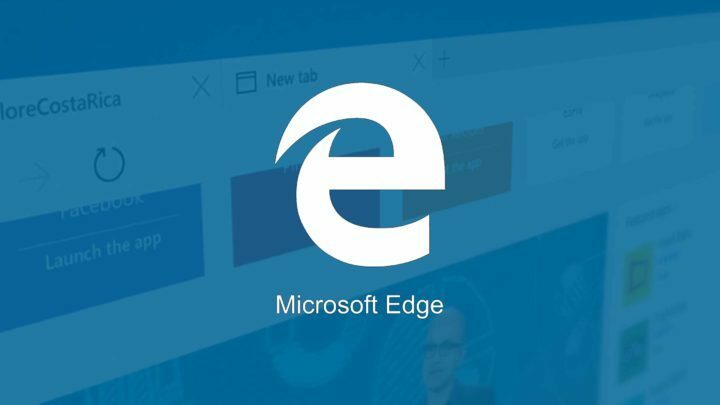- Abonementu krātuve ir pilna kļūdu Microsoft Edge parasti izraisa kļūdains AdBlock paplašinājums.
- Lai atbrīvotos no kļūdas, vajadzētu būt pietiekami ar papildinājuma atjaunināšanu vai tā iestatījumu maiņu.
- Ja tas joprojām pastāv, mēģiniet izmantot citu pārlūkprogrammu un pārbaudiet, vai tas arī tur atkārtojas.
- Ja tā notiek, problēmu izraisa paplašinājums, un jūs varat tikai gaidīt, kamēr izstrādātājs to novērsīs.

Jūs esat pelnījis labāku pārlūku! 350 miljoni cilvēku katru dienu izmanto Opera, pilnvērtīgu navigācijas pieredzi, kas nāk ar dažādām iebūvētām paketēm, uzlabotu resursu patēriņu un lielisku dizainu.Opera var darīt šādi:
- Viegla migrācija: izmantojiet Opera palīgu, lai pārsūtītu izejošos datus, piemēram, grāmatzīmes, paroles utt.
- Optimizējiet resursu izmantošanu: jūsu RAM atmiņa tiek izmantota efektīvāk nekā Chrome
- Uzlabota privātums: integrēts bezmaksas un neierobežots VPN
- Bez reklāmām: iebūvētais reklāmu bloķētājs paātrina lapu ielādi un pasargā no datu ieguves
- Lejupielādējiet Opera
Lai gan lielākā daļa lietotāju ir apmierināti ar speciālajiem Edge paplašinājumiem, ir daži, kuriem patiesībā sagādāja galvassāpes, izmantojot dažus bagiju papildinājumus.
AdBlock Plus ir neapšaubāmi populārākais paplašinājums vietnei Microsoft Edge, taču tas joprojām ir jāpulē, lai tas darbotos nevainojami.
Pagaidām tas tā nav: gan AdBlock, gan Microsoft forumos ir daudz sūdzību par pārslodzes abonēšanas krātuves problēmu.
Lietotāji teica, ka viņi tiek bombardēti ar kļūdas ziņojumsAbonementu krātuve ir pilna. Lūdzu, noņemiet dažus abonementus un mēģiniet vēlreiz.
Tas notiek tāpēc, ka AdBlock Plus for Microsoft Edge pašlaik atbalsta ne vairāk kā divus filtru sarakstus, tādēļ, ja jums ir trīs vai vairāk, jūs saņemsit šo kļūdas ziņojumu.
Šeit neloģiski ir tas, ka, instalējot AdBlock Plus savā Microsoft Edge pārlūkprogrammā, tas dod jums papildu iespējas bloķēt ļaunprātīgu programmatūru, noņemiet sociālo mediju pogas un atspējojiet izsekošanu.
Ja jūs nolemjat izmantot visus šos papildinājumus, jūsu AdBlock Plus paplašinājumā būs kopā pieci filtrēti saraksti, un kļūdas ziņojums neļaus jums izmantot pārlūku normāli.
Tā kā daudzi lietotāji vēlas pilnībā izmantot AdBlock Plus priekšrocības, viņi iespējo visus trīs papildinājumus, un problēma rodas.
Tā kā Adblock ir viens no visbiežāk izmantotajiem paplašinājumiem, šodien mēs palīdzēsim novērst abonementa krātuves pilnas kļūdas ziņojumu Edge.
Ko darīt, ja abonementa krātuve ir pilna programmā Microsoft Edge?
1. Izmēģiniet citu pārlūkprogrammu

Ja jūs joprojām saņemat Abonementu krātuve ir pilna ziņojumu Microsoft Edge, iespējams, problēma ir saistīta ar jūsu pārlūkprogrammu.
Lai novērstu problēmu, iespējams, varat mēģināt pārslēgties uz citu pārlūku, piemēram, Opera. Pēc tam instalējiet Adblock un pārbaudiet, vai problēma joprojām pastāv.
Pat ja tas notiek kā pagaidu risinājums, daudzi lietotāji ir nolēmuši pārtraukt Edge problēmas novēršanu.
Viņus motivēja Opera zemā ietekme uz sistēmas resursiem, grāmatzīmes ar vienu klikšķi, peles žesti un iebūvēta bezmaksas VPN kas garantē augstākās klases drošību.

Opera
Ja Edge abonēšanas krātuve ir pilna, Opera ir lieliska alternatīva. Tas sola neskaitāmas noderīgas funkcijas.
Apmeklējiet vietni
Piezīme: Ja problēma ir arī Opera, problēma ir saistīta ar paplašinājumu. Jūsu iespēja ir gaidīt, kamēr izstrādātājs to labo, vai turpināt piemērot tālāk sniegtos padomus.
2. Pārinstalējiet Adblock Plus
- Atvērt Microsoft Edge.
- Noklikšķiniet uz trīs punktveida izvēlnes un dodieties uz Pagarinājumi.
- Izvēlieties AdBlock Plus, noklikšķiniet uz tā un dodieties uz Atinstalēt.

- Pagaidiet, līdz paplašinājums tiek atinstalēts.
- Tagad atgriezieties pie trīs punktveida izvēlnes> Pagarinājumi, un dodieties uz Iegūstiet paplašinājumus no veikala.
- Atrodiet AdBlock Plus veikalā un vēlreiz instalējiet to.

- Kad esat to instalējis, pārliecinieties, vai esat izvēlējies bloķēt ļaunprātīgu programmatūru, noņemt sociālo mediju pogas un atspējot izsekošanu, un viss ir kārtībā.
Palaidiet sistēmas skenēšanu, lai atklātu iespējamās kļūdas

Lejupielādējiet Restoro
Datora labošanas rīks

Klikšķis Sāciet skenēšanu lai atrastu Windows problēmas.

Klikšķis Labot visu lai novērstu problēmas ar patentēto tehnoloģiju.
Palaidiet datora skenēšanu ar Restoro Repair Tool, lai atrastu kļūdas, kas izraisa drošības problēmas un palēninājumus. Pēc skenēšanas pabeigšanas labošanas process bojātos failus aizstās ar svaigiem Windows failiem un komponentiem.
Pēc šīs darbības veikšanas jums vajadzētu vēlreiz izmantot AdBlock Plus programmā Microsoft Edge.
Šis jautājums ir diezgan dīvains, jo jūs būtībā nevarat izmantot nevienu no AdBlock Plus papildu funkcijām, pat ja tās teorētiski ir pieejamas.
3. Noņemiet Fanboy sociālo bloķēšanas sarakstu
- Noklikšķiniet uz Izvēlne ikona augšējā labajā stūrī. Izvēlieties Pagarinājumi no izvēlnes.

- Atrodiet Adblock Plus un noklikšķiniet uz zobrata ikonas blakus tai.
- Izvēlieties Iespējas.
- Atrodiet Fanboy sociālo bloķēšanas sarakstu un noklikšķiniet uz sarkanā X blakus tam.
Pēc tam problēma ir jāatrisina. Paturiet prātā, ka, noņemot šo sarakstu, jūs, iespējams, nebloķējat noteiktas reklāmas, kas var būt problēma.
Tomēr no Adblock varat izvēlēties citu sarakstu Plus vietni un izmantojiet to vietā.
4. Mēģiniet izmantot citu papildinājumu

- Nospiediet Windows atslēga + S un ievadiet veikalā. Tagad izvēlieties Microsoft veikals no saraksta.
- Meklēšanas laukā meklējiet vajadzīgo Adblock paplašinājumu un instalējiet to.
Microsoft veikalā ir pieejami duci Adblock paplašinājumu, taču daudzi lietotāji iesaka izmēģināt Betafish, lai jūs to varētu izdarīt.
Būtībā Adblock Plus vietā varat izmantot jebkuru citu Adblock papildinājumu, un problēma ir jāatrisina.
Pirms jauna papildinājuma instalēšanas atspējojiet Adblock vai noņemiet to, lai apturētu abu papildinājumu iejaukšanos.
5. Instalējiet jaunāko Adblock versiju

Ja jūs joprojām saņemat Abonementu krātuve ir pilna iespējams, ka problēma ir saistīta ar jūsu Adblock versiju.
Dažreiz šī problēma var rasties dažādu kļūmju dēļ ar papildinājumu, un, lai tās novērstu, ieteicams atjaunināt papildinājumu uz jaunāko versiju.
Dažreiz pievienojumprogrammām var būt dažas nepilnības, un, ja izstrādātāji to zina, viņi drīz izlaidīs jaunu plāksteri.
Ja jums rodas šī problēma ar Adblock Plus, pārliecinieties, vai jūsu papildinājums ir atjaunināts.
Ja problēma joprojām pastāv, izstrādātāji, iespējams, zina šo problēmu, un viņiem drīz vajadzētu izlaist atjauninājumu, tāpēc jums, iespējams, būs jāgaida nedaudz vairāk.
6. Atjauniniet savu sistēmu
- Atvērt Iestatījumi. To var izdarīt ātri, izmantojot Windows taustiņš + Isaīsne.
- Kad Iestatījumu lietotne atveras, dodieties uz Atjaunināšana un drošība sadaļā.

- Tagad noklikšķiniet uz Meklēt atjauninājumus labajā rūtī.

Ja ir pieejami kādi atjauninājumi, tie tiks automātiski lejupielādēti un instalēti. Kad sistēma ir atjaunināta, noteikti pārbaudiet, vai problēma joprojām pastāv.
Tātad šie ir mūsu ieteikumi, lai atbrīvotos no Abonementu krātuve ir pilna kļūda Edge. Ja jūs zināt citu metodi, kopīgojiet to ar mums komentāros, lai mēs varētu atjaunināt sarakstu.
 Vai jums joprojām ir problēmas?Labojiet tos ar šo rīku:
Vai jums joprojām ir problēmas?Labojiet tos ar šo rīku:
- Lejupielādējiet šo datora labošanas rīku novērtēts kā lielisks vietnē TrustPilot.com (lejupielāde sākas šajā lapā).
- Klikšķis Sāciet skenēšanu lai atrastu Windows problēmas, kas varētu izraisīt problēmas ar datoru.
- Klikšķis Labot visu lai novērstu problēmas ar patentēto tehnoloģiju (Ekskluzīva atlaide mūsu lasītājiem).
Restoro ir lejupielādējis 0 lasītāji šomēnes.